
发布时间:2022-11-22 16: 59: 49
品牌型号:ASUS System Product Name
系统:Windows 10 专业版
软件版本:GoldWave
音频是我们常用的多媒体文件,在很多场景中都会用到音频文件,但是由于音频文件的格式有很多种,有些格式并不能在所有平台兼容使用,所以需要将音频转换成常用的格式,如MP3格式。那么,音频格式转换怎么转换,goldwave如何转换格式呢?一起来看看。
一、音频格式转换怎么转换
目前使用较多的音频格式主要有WAV、WMA、CDA、M4A和MP3等,一般在进行音频格式转换时都会将其转换成MP3格式,这样就能在更多平台上兼容使用,不会出现格式错误等问题,让音频的使用更方便和高效。
那么,进行音频格式转换可以采用什么方法呢?想要转换音频格式主要是借助专业的格式转换软件或音频软件,更快地将音频格式进行转换,同时也不会损坏音频文件。
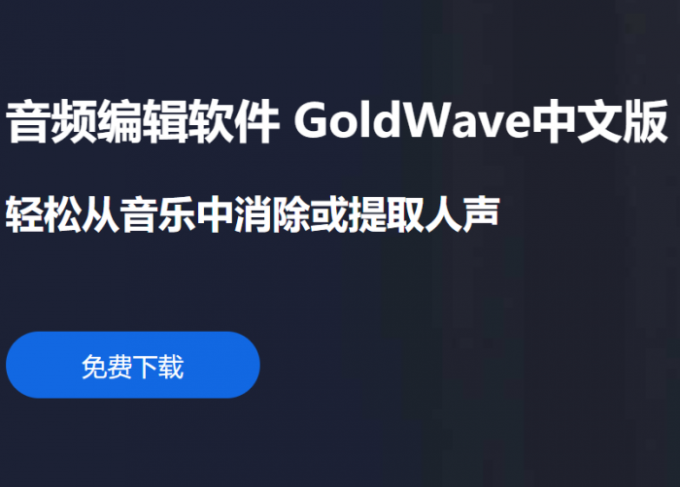
二、goldwave如何转换格式
goldwave就是一款十分常用的音频编辑软件,不仅能够播放音乐来进行视唱练习、转录听写,还可以进行音频文件的剪辑、拼接等操作,以及转换音频的格式,实现音频文件的更多使用场景。
1、文件存储格式转换
打开软件,在音频文件处理完成后,点击左上角的“文件”菜单,选择其中的“另存为”项。

然后选择目标格式,这里我选择的是MP3格式。这样就能将原本其他格式的音频文件转换成MP3格式了。

2、文件格式选项
除了在保存文件时修改文件格式外,还可以在菜单栏中修改。点击上方的“选项”菜单栏,其中有“文件格式”项。

点击后会进入“文件格式选项”对话框,其中可以选择文件类型,这里同样选择MP3格式,选择后在下方还可以选择具体的格式,包括单声道/立体声等。

3、批量处理
以上两种方法是针对单一文件的,可以手动进行修改或转换。如果文件数量较多,则可以采取下面的批量处理方式来进行格式转换。
点击左上角的“文件”菜单,其中有“批量处理”项。

点击后会弹出设置对话框,首先在“资源”项下添加文件,选择要进行格式转换的文件一同转换。

接着点击“兑换”项,其中可以选择文件类型,同样地选择MP3格式。

如果还需要修改文件的存储位置,那么点击“目的地”项,选择将文件存储在原始文件夹或其他指定的文件夹中,方便后续的查找和使用。

以上就是音频格式转换怎么转换,goldwave如何转换格式的相关内容。其中提到的格式转换方式都比较简单,大家可以根据自己的需求和习惯选择合适的方式。另外也欢迎大家到goldwave中文官网下载软件试用。
展开阅读全文
︾